360随身WiFi凭借其轻巧便携与智能易用的特性,已成为移动办公人群的必备数码配件。这款创新设备通过将有线网络转化为无线信号,让用户摆脱传统路由器的束缚,特别适合商务差旅、临时办公等场景应用。我们将通过图文结合的方式详细解析设备使用全流程。
360随身WiFi配置流程详解
1. 启动设备前准备:将设备插入计算机USB接口,系统将自动识别并加载驱动程序。建议优先连接主机后置USB3.0接口以确保供电稳定,若遇驱动未自动安装情况,可访问设备官网获取最新驱动包。

2. 网络参数设置:驱动程序安装完成后,系统托盘处会出现管理图标。右键点击选择「网络设置」,建议采用WPA2-PSK加密方式,密码设置需包含大小写字母与数字组合,避免使用连续数字或简单排列。
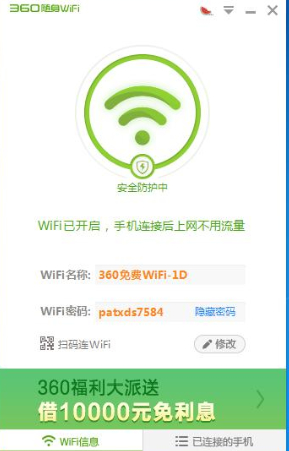
3. 终端设备接入:开启移动设备的无线功能,在可用网络列表中选择对应SSID。首次连接建议勾选「自动连接」选项,确保后续可自动接入网络。若出现认证失败提示,请核对密码大小写状态。
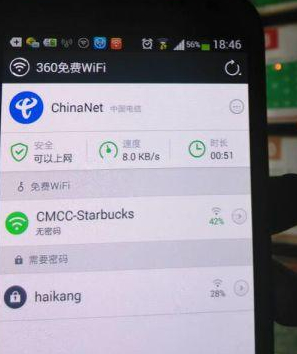
进阶功能应用指南
设备支持多终端并发连接,建议同时接入设备不超过8台以保证传输效率。在会议室等密集使用场景,可通过管理界面查看实时连接设备,对未知设备进行权限管理。定期更新固件版本可获取安全补丁和新功能,建议每季度检查更新。
常见问题处理方案
当遭遇信号不稳定时,建议调整设备摆放位置,避免金属物体遮挡。Windows系统用户若出现驱动异常,可尝试在设备管理器中卸载后重新扫描硬件改动。MacOS用户需注意系统版本兼容性,部分旧系统需安装特定版本驱动程序。
通过掌握这些操作要领与维护技巧,用户可以充分发挥360随身WiFi的便携优势。建议每月定期更改无线密码,重要数据传输时启用VPN加密通道,多维度保障网络使用安全。数码设备维护需要持续关注官方更新动态,及时获取最新技术支持。











